戴尔dell poweredge r730服务器系统安装以及raid配置详解教程
Posted 格格巫 MMQ!!
tags:
篇首语:本文由小常识网(cha138.com)小编为大家整理,主要介绍了戴尔dell poweredge r730服务器系统安装以及raid配置详解教程相关的知识,希望对你有一定的参考价值。
第一次给服务器安装的是liunx系统;
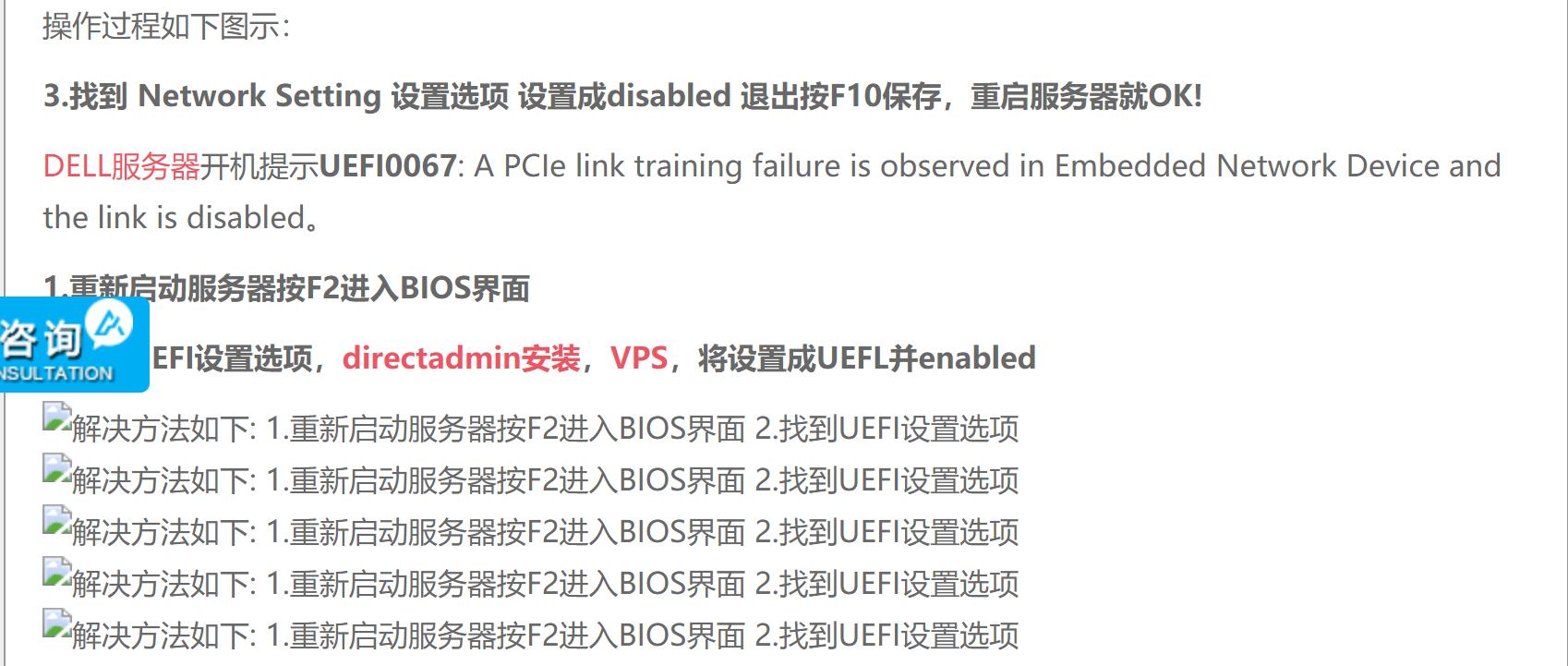
按F2进入Bios界面 2.找到UEFI设置选项,将UEFI改成bios 保存后重启服务器
首先我们开机进入小型BIOS设置一下RAID,或者进入服务器管理系统,在系统的BIOS中进行RAID设置;
开机后当看到出现< Ctrl > 时按Ctrl+r,进入小型BIOS
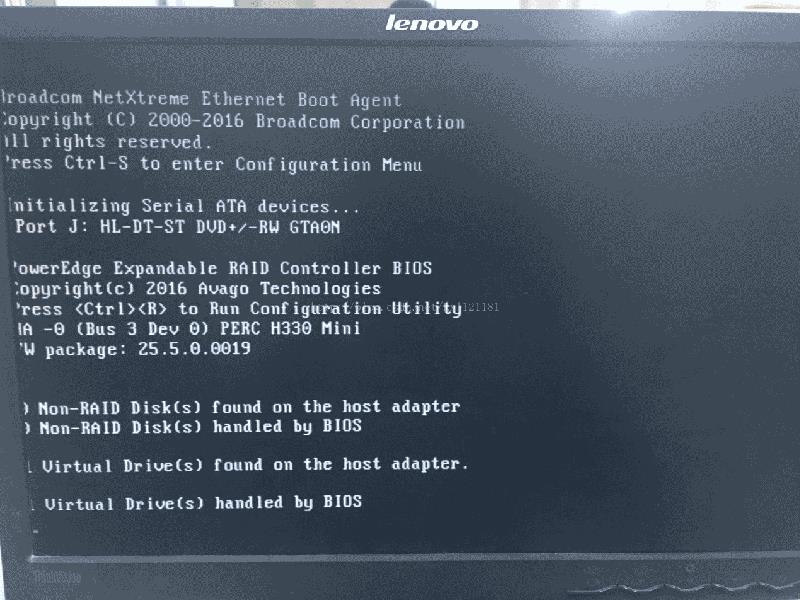
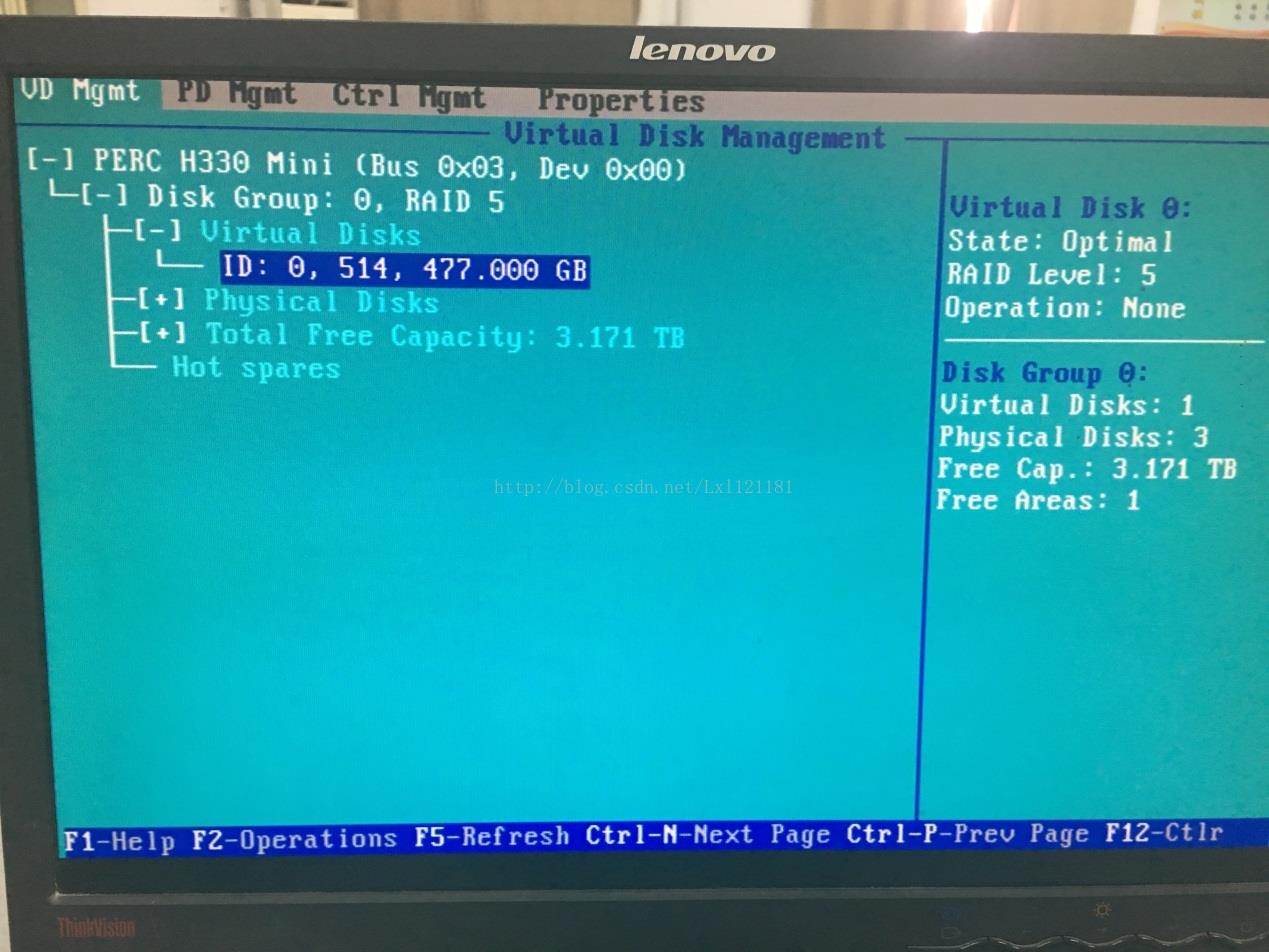
先进入到VG MGMT菜单,可以用ctrl+N和ctrl+P切换菜单
按F2展开虚拟磁盘创建菜单
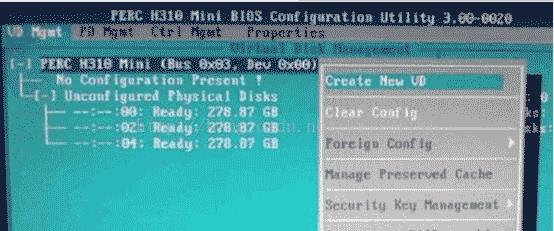
如果重新安装就先选择clear config,再创建虚拟磁盘(Create Nes VD)
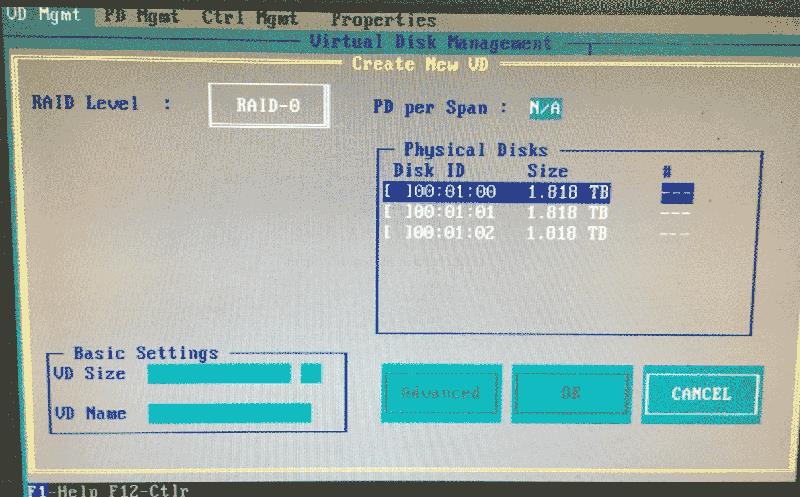
RAID Level :选择RAID 5;
在Physicaldisks中把三个磁盘全选上,操作后的样子
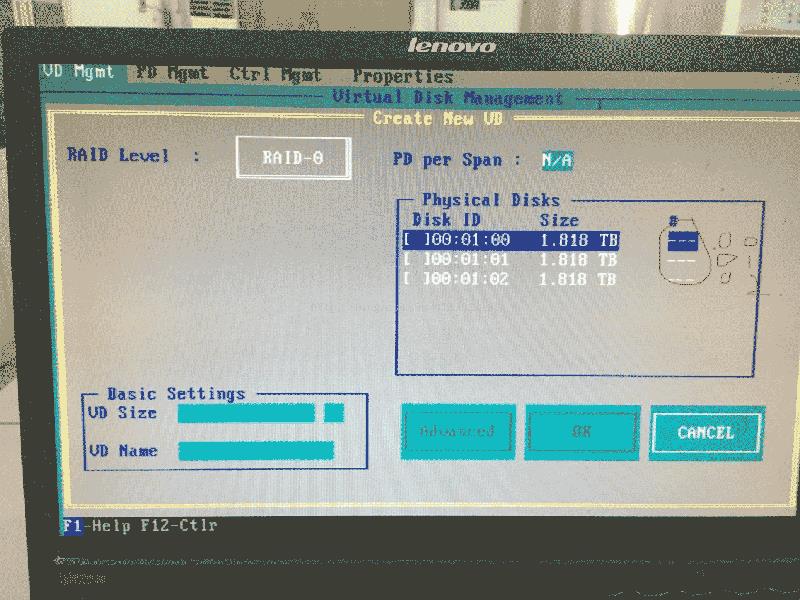
由于划分RAID5后,硬盘总大小还有6TB,大于2TB不支持BIOS启动,先划分个小磁盘安装系统。
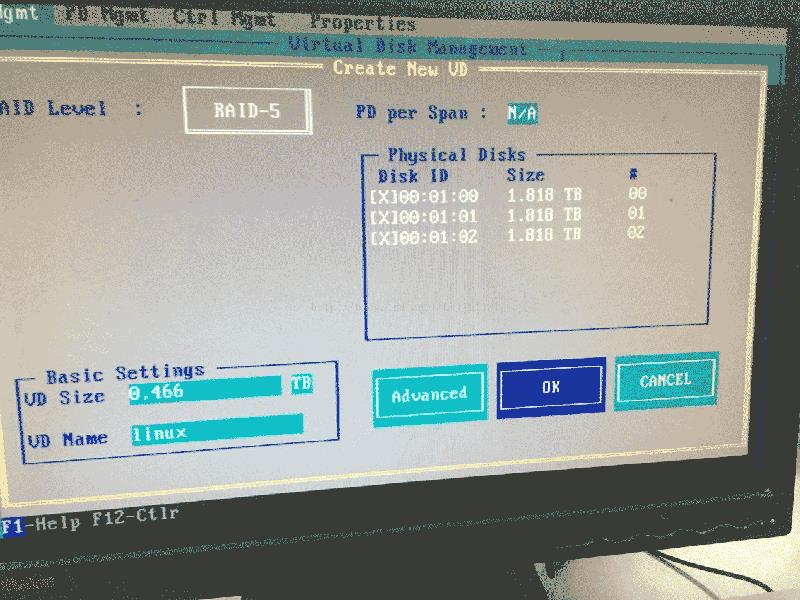
我设置了0.466T
下面选择ok就行了
按CTRL+N切换到 PD MGMT菜单,可以看到磁盘的状态为online。
按esc键退出重启就行了;
下面进行安装
进入这界面
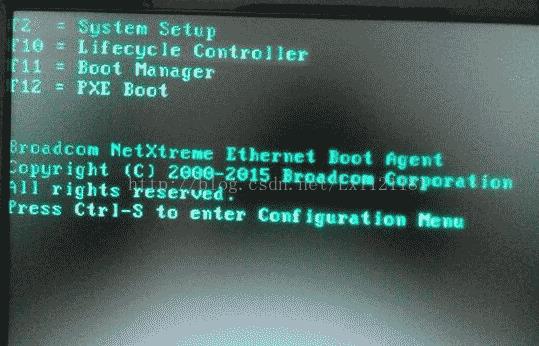
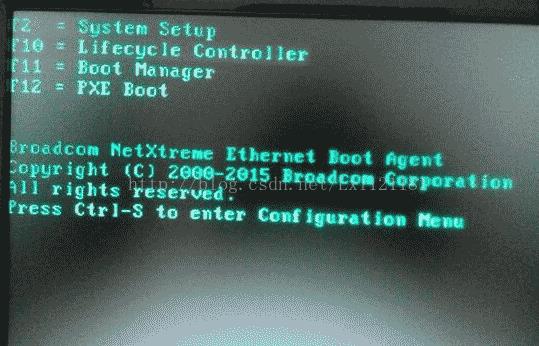
按f10就行了,这样就直接进入服务器管理系统lifecycle controller
选择OS部署
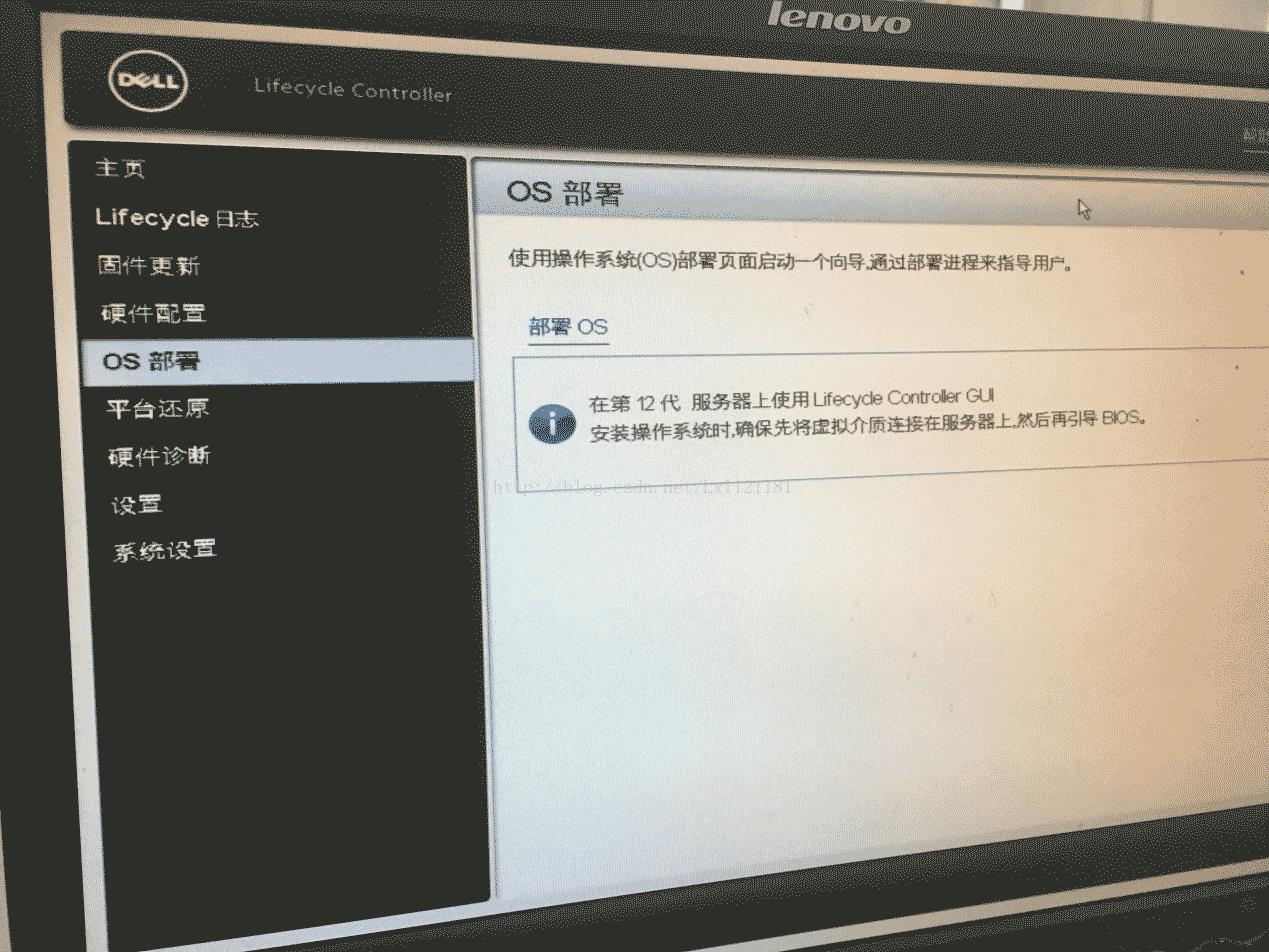
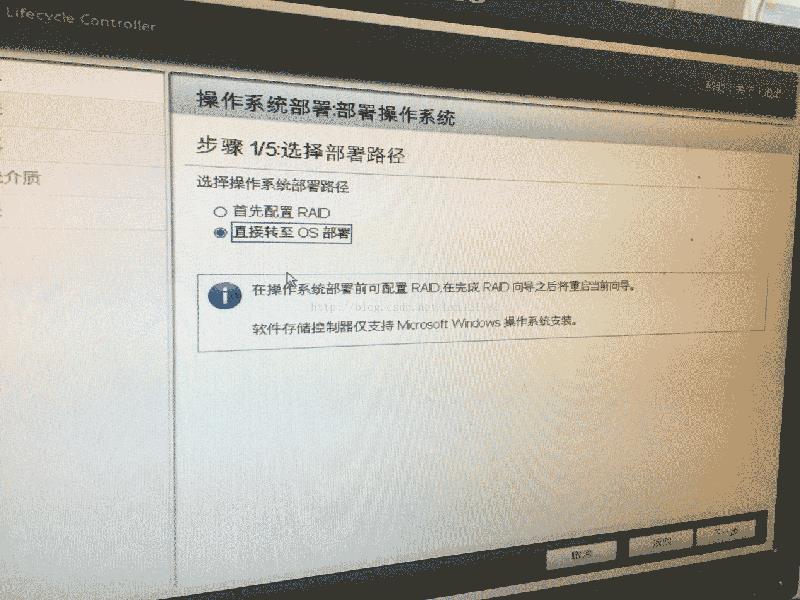
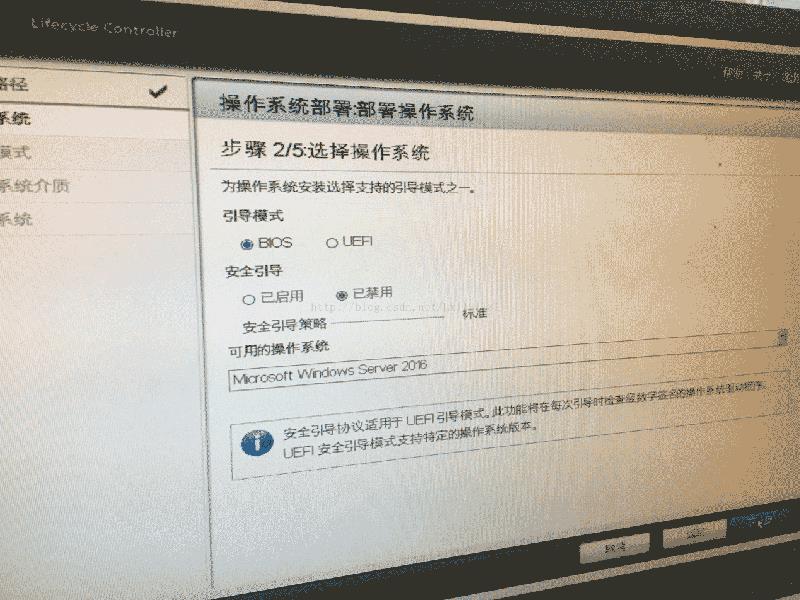
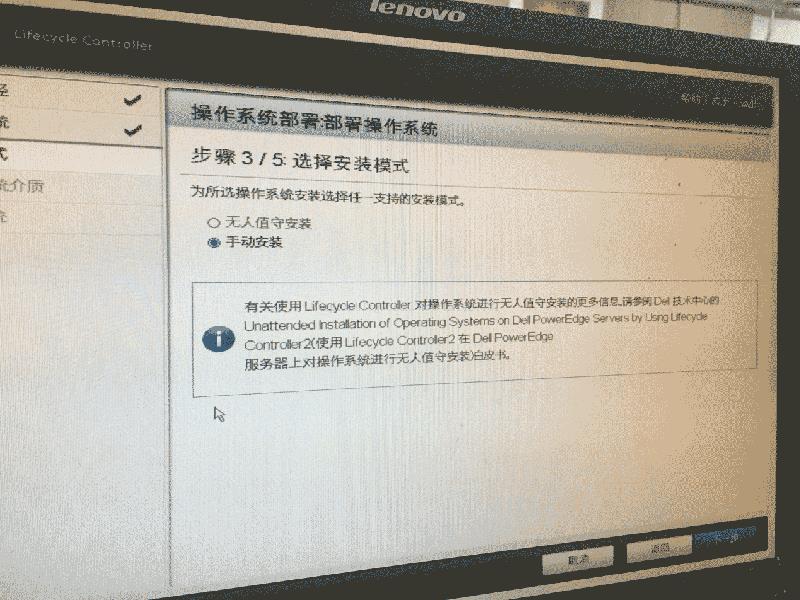
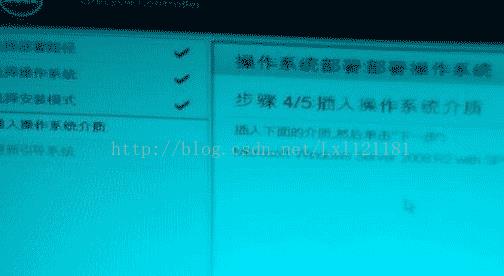
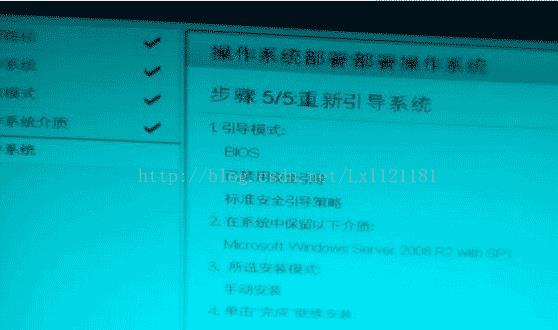
最后重启后就直接安装你的系统了;
下面我开始介绍安装系统中可能出现的问题,以及解决;
1.我遇到的第一个问题是部署os的时候提示无法在第四步系统介质,如果她有下列提示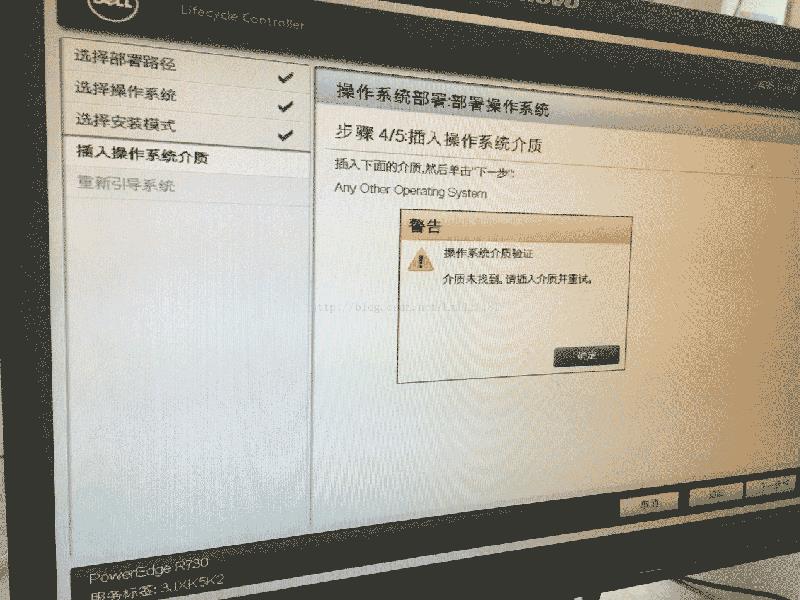
你就直接点击取消键,进入里lifecycle主界面,选择系统设置
点击高级硬件配置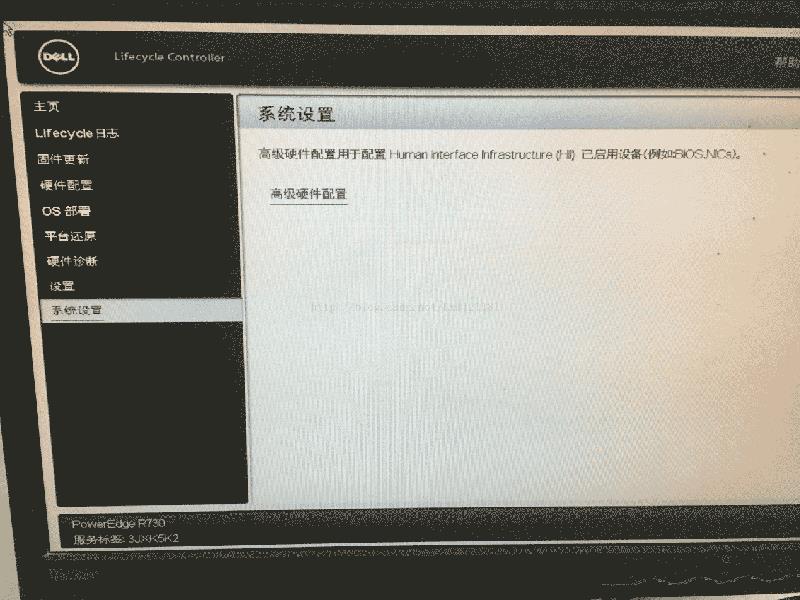
进入系统BIOS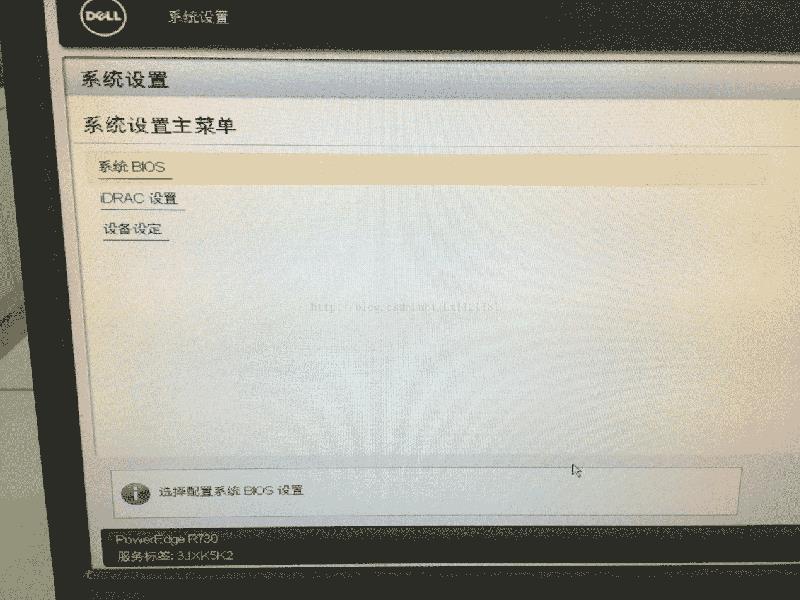
点击集成的设备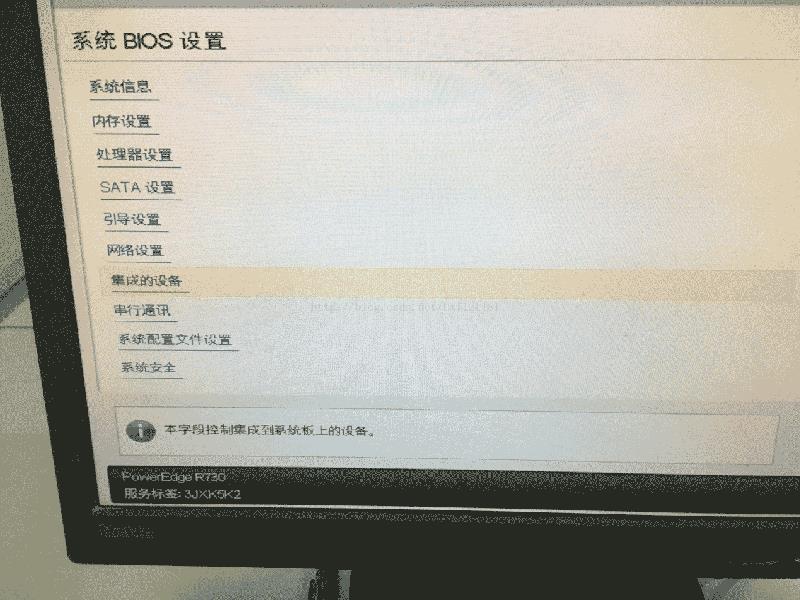
把所有usb端口打开,和启用usb3.0;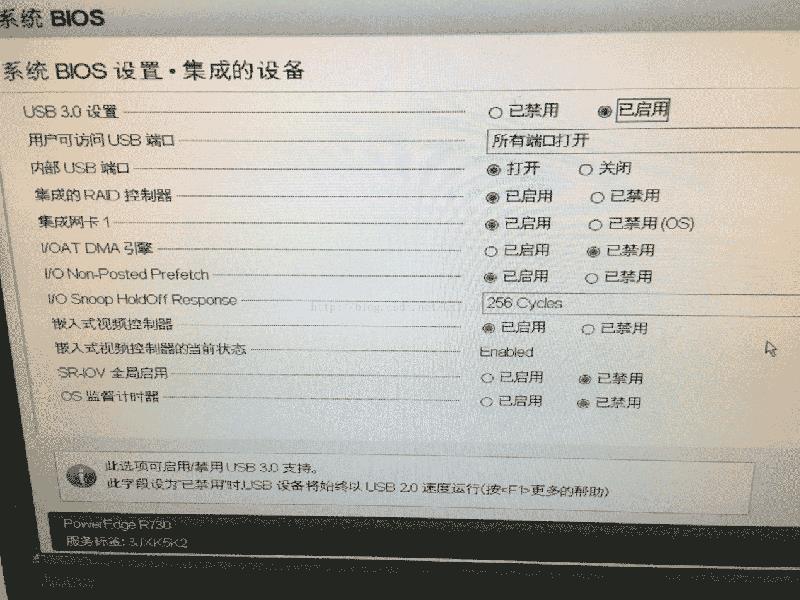
这样设置过后他就可以找到你的介质了;
如果她还是找不你的U盘,那么下面还有一种方法;
就是直接从boot manage r进入;
下面是操作过程:
先直接重启系统,然后再这个界面中按f11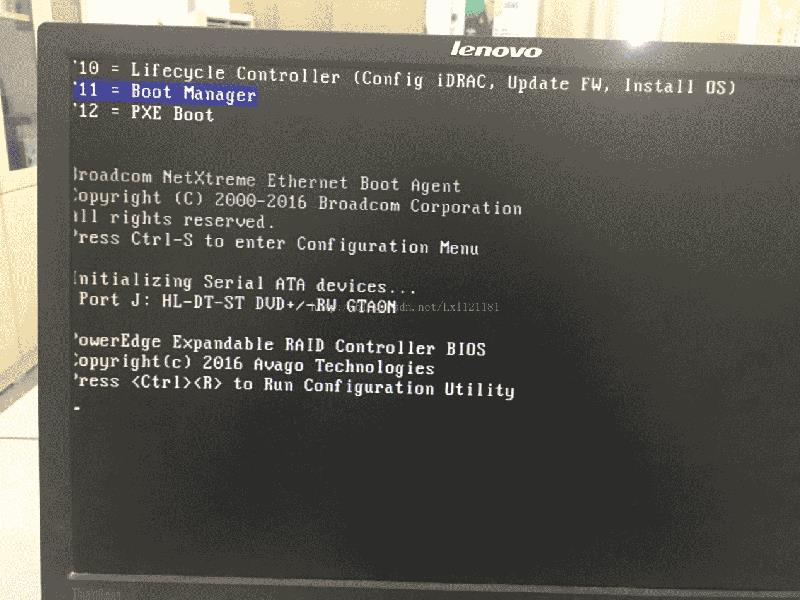
然后就选择one-shot bios menu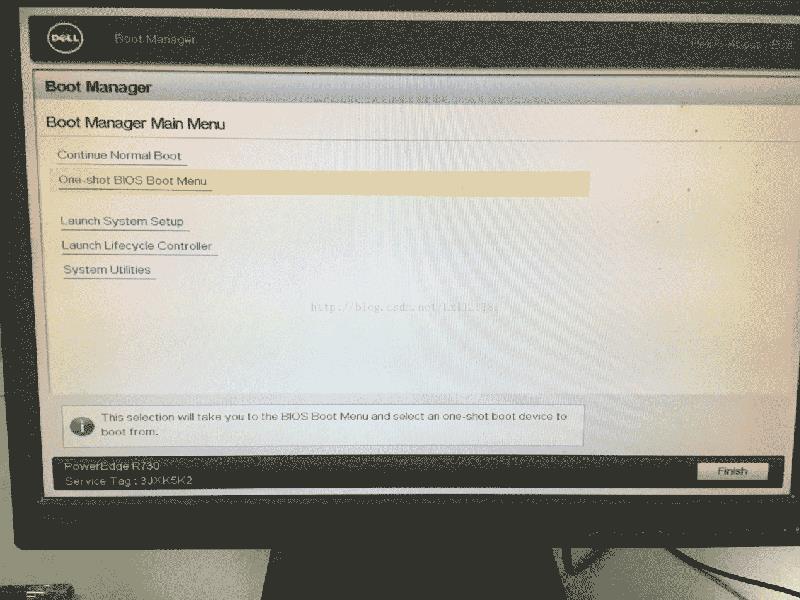
最后一个就是我的U盘,直接点进去,就可以直接安装了;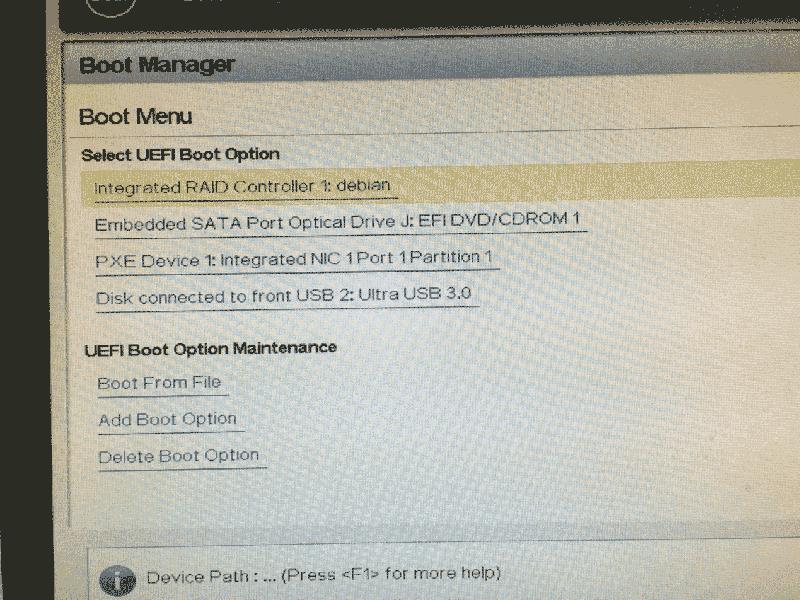
以上是关于戴尔dell poweredge r730服务器系统安装以及raid配置详解教程的主要内容,如果未能解决你的问题,请参考以下文章